
Download apps both for working with the service and just related to GPS subject.
Each app provided with detailed description, user manual and download links for various operating systems. |
|
|
 |
|
||
 |
Эмулятор аппаратного трекера для передачи GPS-координат в реальном режиме времени для Windows Mobile Версия beta
Принцип работы: Программа предназначена для мониторинга подвижных объектов в реальном режиме времени. Принцип действия основан на работе аппаратных GPS-трекеров: получение координат и отправка их на сервер с заданным интервалом. Так же реализовано управление посредством СМС-команд и скрытый режим работы. Посмотреть, как будет работать программа, можно прямо сейчас на нашем демо-сервере Интерфейс программы содержит несколько вкладок: GPS, Управление, Настройки, О программе.  GPS - основная вкладка на которой расположены кнопки "Старт\Стоп", "SOS", "Скрыть", "Свернуть", а также некторые текущие данные - скорость, высота, азимут, координаты, данные вышек сотовой связи. Для начала работы программы в режиме отправки координат, нажмите кнопку "Старт", при этом надпись на кнопке изменится на "Стоп". Цвет кнопки обозначает состояние работы: красный - не запущено, зеленый - все хорошо, координаты записываются и отправляются. Кнопка SOS - По нажатию этой кнопки отправляется СМС или Email на заранее указанные адреса. Кнопка "Свернуть" - Скрывает программу с экрана, не прерывая работу программы. Для того, чтобы развернуть, нужно повторно запустить программу обычным способом, например кликнув по иконке запуска. Кнопка "Скрыть" - Полностью скрывает программу во время ее работы. Если выбран режимы автозапуска и скрытия программы, то программу вы больше не увидите. Выйти из этого режима можно только исправлением реестра. 

#tt start - начать получение координат и отправку на сервер #tt stop - остановить получение координат и отправку на сервер #tt get - получить текущую координату из GPS с помощью СМС. Если программа в режиме "остановлено", то начнется получение координат и после отправки программа переключится в режим "остановлено". #tt gete - получить текущую координату из GPS на Email со ссылкой на карту. Если программа в режиме "остановлено", то начнется получение координат и после отправки программа переключится в режим "остановлено". #tt getgsm - получить текущую координату, определенную по текущей GSM-соте, с помощью СМС. Если программа в режиме "остановлено", то начнется получение координат и после отправки программа переключится в режим "остановлено". #tt getgsme - получить текущую координату, определенную по текущей GSM-соте, на Email со ссылкой на карту. Если программа в режиме "остановлено", то начнется получение координат и после отправки программа переключится в режим "остановлено". СМС приходит на номер, указанный в настройках - "телефон для управления" Любая из команд поддерживает пароль: #ttpassword start Пароль позволяет игнорировать указанный в настройках "телефон для управления" и ответная СМС придет на телефон отправителя Команды gete и getgsme позволяют указать третьим параметром email адрес для получения координаты: #tt gete email@mail.ru Если адрес не указан, то письмо придет на первый адрес из настроек программы, если первый адрес не указан - то на второй. Если второго нет, то команда проигнорируется Где можно посмотреть результаты. Здесь, на сайте в меню "Мониторинг" (в выезжающей панели "Показать на карте"), вы увидите все свои подключенные аппаратные трекеры. Как подключить трекер. В личном кабинете, в меню "Мои трекеры" зарегистрируйте новый трекер. Для этого выберите модель трекера (для данной программы это "WM-Tracker") и введите IMEI который указан в первой вкладке программы. Смотрите пример:   После того, как трекер подключен, он отобразится у вас в меню "Мониторинг" и будет доступен только вам. Если этого достаточно, то больше ничего делать не нужно. Однако, часто требуется просмотр трекера не только вами, но и другими людьми, которые могут быть не зарегистрированы на livegpstracks.com. Наиболее просто это делается с помощью приватных ссылок, которые легко отправить нужному человеку любым удобным вам способом. Для каждого трекера можно сгенерировать любое количество уникальных ссылок, задать описание и время действия каждой из них. Пример создания такой ссылки в картинках:   В данном примере мы создали ссылку для Васи, подписали, чтобы не забыть для каких целей мы создали эту ссылку и задали период отображения ссылки. Отдельно стоит рассказать о "Периоде отображения". Это тот период, за который можно просматривать данные по этой ссылке. В данном примере это интервал с 4-го по 15-е мая. Человек, получивший эту ссылку может просматривать данные до тех пор, пока вы не удалите эту ссылку, но данные будут показываться только за указанный период времени. Созданные ссылки можно редактировать и удалять. Если вам чего-либо не хватает в программе, если вы заметили ошибки - пишите. Наш E-Mail support@livegpstracks.com |
|
||
|
|
|
|
|
We accept:
|
||||||||||||||||||
|
|
|
|
 |
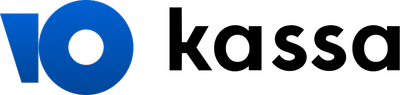 |
||||||||||||||
|
|||||||||||||||
